DropboxからWindows Live Writerを実行する方法
Windows Live Writerは派手なブログエディターですが、複数のコンピューターからブログを作成する場合はどうしますか?これが、Dropboxアカウントからこの優れたツールを実行する方法です。

既にWindows Live Writerがインストールされているはずですが、インストールしていない場合は、こちらから入手してください。
次に、Windows Live Writer Portableをダウンロードします。 Dropboxの便利なフォルダーに展開します。ここでは、Dropboxのルートフォルダーに配置します。
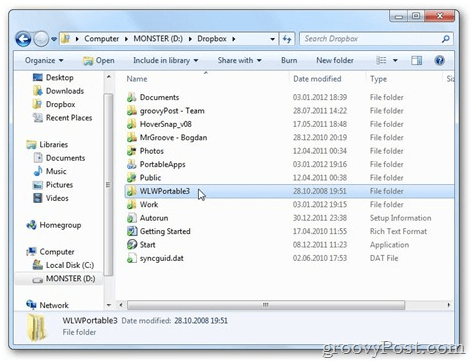
次のステップは最も重要です。 Windows Live Writerがハードドライブにインストールされている場所に移動し(Windows 7を使用している場合はC:Program Files(x86)Windows Liveにあります)、Writerフォルダー内のすべてのファイルをWindows Liveを抽出したフォルダーにコピーしますライターポータブル。 AppWindowsLiveWriterサブフォルダーへ。
私の場合(Dropboxのルートに展開したことを思い出してください)、すべてをDropboxWLWPortable3WindowsLiveWriterPortableAppWindowsLiveWriterにコピーします。
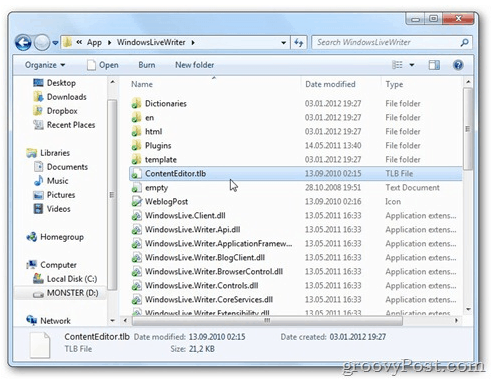
ファイルがDropboxサーバーと同期した後、WindowsLiveWriterPortable.exeを起動するたびに、Windows Live Writerを実行しています。ファイルは常に同期されるため、Dropboxが同期するすべてのコンピューターにサイトのすべての設定があります。
そして、Dropboxについて話していたので、Dropboxから直接PortableAppsスイートを実行することについて少し前に書いた投稿があります。










コメントを残す